Kā manuāli atjaunināt Microsoft Windows datorā
Windows / / August 05, 2021
Atkal un atkal mēs sakām, ka programmatūras atjauninājumi ir vissvarīgākie jebkura sīkrīka aspekti. lai tas būtu dators, cilne vai viedtālrunis. Runājot par Windows PC, Microsoft regulāri atmet programmatūras atjauninājumus ierīču drošībai un uzturēšanai. Parasti tie ir automātiski atjauninājumi. Jums vienkārši jānoklikšķina uz pogas, lai lejupielādētu un instalētu nesen pieejamo programmatūras versiju.
Patiesībā jūs pat saņemat paziņojumu par atjauninājumu, kad tas kļūst pieejams. Diezgan tiešs bizness. Tomēr daži cilvēki saskaras ar šo problēmu, ja viņi nesaņem paziņojumu par programmatūras atjaunināšanu. Piebilstot, ka viņi pat savā datorā nevar redzēt nevienu nesen pieejamu atjauninājumu. Tātad, viņi uztraucas par sava datora uzturēšanu un nostiprināšanu. Nu, nav ko uztraukties. Lietotājs var Atjauniniet Microsoft Windows manuāli uz sava datora. Šajā ceļvedī mēs jums pateiksim, kā to viegli izdarīt.
Saistīts | Kā iespējot vai atspējot Windows 10 atjaunināšanu
Kā manuāli atjaunināt Microsoft Windows datorā
Kad mēs runājam par manuālu instalēšanu, mums programmatūra ir jālejupielādē arī manuāli. Pirms lejupielādes mums jāzina, kāda sistēmas versija darbojas mūsu datorā. Tad attiecīgi mēs meklēsim jaunāko pieejamo ierīces versiju.
Šādi jūs varat pārbaudīt arī pašreizējo Windows OS versiju un arhitektūru.
- Nospiediet Windows + I doties uz Iestatījumi lappuse
- Tagad noklikšķiniet Sistēma > kreisajā pusē ritiniet uz leju līdz Par. Noklikšķiniet uz tā.

- Kā redzat, mans dators darbojas ar 64 bitu operētājsistēmu. Arī Windows versija ir 1909. gads.
Lejupielādējiet programmatūras atjauninājumu
Tagad, kad esam pārbaudījuši ierīces specifikācijas, mēs virzīsimies uz atbilstošās programmatūras pakotnes lejupielādi.
- Dodieties pie ierēdņa Windows atjaunināšanas vēsture lappuse.
- Atkarībā no jūsu Windows versijas (piemēram, manam datoram tas ir 1909), pārbaudiet kreisajā pusē.
- Pārliecinieties arī, lai apstiprinātu Zināšanu pamats apzīmē ar KB.

- Tagad dodieties uz Microsoft atjauninājumu katalogs
- Meklējiet katalogā, izmantojot zināšanu bāzes numuru.
- Tagad no pieejamās programmaparatūras saraksta lejupielādējiet failu atkarībā no sistēmas versijas un Windows versijas. Ja jums ir 64 bitu operētājsistēma, lejupielādējiet atbilstošo failu atbilstoši KB numuram.
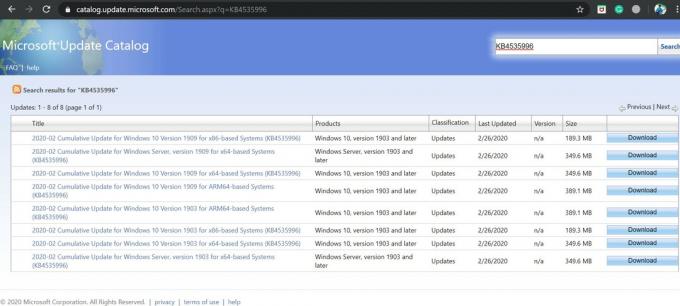
- Programmatūras lejupielādes saitei jābūt .msu pagarinājums. Lejupielādējiet to pašu.
Pārbaudiet to | Microsoft Windows diska tīrīšana Paskaidrots sīkāk
Instalējiet un atjauniniet Microsoft Windows manuāli
- Meklēšanas lodziņā ierakstiet cmd lai atvērtu Komandu uzvedne
- Jums jāievada šāda komanda paredzētajā formātā.
C: \ mapes, kur lejupielādējāt programmatūru, faila nosaukums.msu / quiet / norestart ceļš
- Instalēšana prasīs zināmu laiku, līdz tā tiks pabeigta
- Kad instalēšana ir pabeigta, ierīce ir jārestartē manuāli.
Tieši tā. Tas ir oficiālais veids, kā jūs varat manuāli atjaunināt Microsoft Windows datorā un klēpjdatorā. Mēs ceram, ka šī rokasgrāmata jums ir noderīga. Pārbaudiet citus mūsu Microsoft Windows ceļvežus.
Jums var patikt,
- Kā izmantot Microsoft problēmu novēršanas utilītu
- Kā atrisināt Windows programmatūras atjaunināšanu, kas nedarbojas nevienā datorā
Swayam ir profesionāls tehnoloģiju emuāru autors ar maģistra grādu datorprogrammās, kā arī viņam ir pieredze Android izstrādē. Viņš ir pārliecināts Stock Android OS cienītājs. Papildus tehnoloģiju emuāru rakstīšanai viņam patīk spēlēt spēles, ceļot un spēlēt / mācīt ģitāru.

![Kā instalēt Stock ROM uz Freetel FTJ152C Samurai Miyabi [programmaparatūra]](/f/0490d2b60b3cbc7f55bbe48bbd34950a.jpg?width=288&height=384)
![Kā instalēt Stock ROM uz MyPhone My96 DTV [programmaparatūras fails / atvienot]](/f/a100ed4ce1c404896e255662952a9c57.jpg?width=288&height=384)
![Kā instalēt Stock ROM operētājsistēmā Iris G7060 [Firmware Flash File / Unbrick]](/f/dcd9dad5fe4be758294977ce5636c0b8.jpg?width=288&height=384)